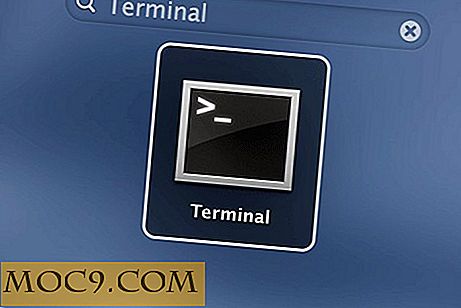Gesloten tabbladen herstellen in verschillende browsers [Snelle tips]
Per ongeluk sluiten van een tabblad in uw browser is zeer gebruikelijk. U hebt de intentie om gewoon op een tabblad te klikken, maar in plaats daarvan sluit u het. Hierna volgt hoe u uw tabblad kunt herstellen in verschillende browsers.
Hoe Accidentally Closed Tabs in Chrome te herstellen
Om het laatste tabblad te openen dat je hebt gesloten, klik je eenvoudig met de rechtermuisknop op de laatste tabbladbalk. Naar de onderkant zie je de optie om het laatste gesloten tabblad te openen.

Door er eenmaal op te klikken, wordt er slechts één tabblad geopend. Als u meer dan één tabblad hebt gesloten, herhaalt u het proces en worden de tabbladen weergegeven in de volgorde waarin u ze hebt gesloten. U krijgt ook dezelfde opties als u op de spatie aan de zijkant van het tabblad klikt.
Je kunt ook de sneltoets Ctrl + Shift + T gebruiken. Het werkt net als de vorige optie en het opent ook de tabbladen in de volgorde waarin je ze hebt gesloten door het proces te herhalen.
Fouten kunnen optreden op het slechtst mogelijke moment. Als Chrome u niet de mogelijkheid geeft om het laatste gesloten tabblad te openen, kunt u naar die URL zoeken in de geschiedenis van Chrome.
Klik op de drie verticale stippen en verplaats de cursor naar de optie Geschiedenis. Er verschijnt een nieuw menu aan de linkerkant met alle sites die u hebt bezocht. Ga gewoon door de lijst en klik op degene die je per ongeluk hebt gesloten.
Hoe open je gesloten tabbladen in Firefox opnieuw
U kunt ook uw gesloten tabbladen in Firefox herstellen. Het proces is net zo eenvoudig als in Chrome. Klik met de rechtermuisknop op het laatste tabblad en klik op "Tabblad sluiten ongedaan maken". Herhaal dit proces net als Chrome totdat u alle gewenste tabbladen hebt geopend.

Als u de geschiedenis van Firefox wilt bekijken, klikt u op het hamburgersymbool en kiest u Geschiedenis.
Firefox kan ook uw browsergeschiedenis voor de afgelopen maanden weergeven. Voor het geval je een tabblad van een site hebt gesloten en het hebt opgegeven, klik je op het hamburgersymbool en vervolgens op 'View History Sidebar'.

Aan de linkerkant ziet u de maanden dat u Firefox hebt gebruikt. Klik op de maand waarin u bent geïnteresseerd en u zult alle sites zien die u die maand heeft bezocht. Blader door de geschiedenis en kijk of u die site kunt vinden waarin u bent geïnteresseerd.
Snel gesloten tabbladen herstellen in Opera Browser
Het herstellen van uw gesloten tabbladen in Opera is nog eenvoudiger. Klik op het tabbladmenu en de optie om gesloten tabbladen te herstellen is de eerste laag. Je kunt ook de toetsenbordcombinatie Ctrl + Shift + T met Opera gebruiken.
In het tabbladmenu worden alleen tabbladen weergegeven die onlangs zijn gesloten, maar als u een ouder tabblad wilt herstellen, is dat ook mogelijk. Klik op het Opera-pictogram links bovenaan. De optie Geschiedenis bevindt zich onderaan.
Wanneer deze wordt geopend, kunt u uw browsegeschiedenis vanaf vandaag, gisteren en ouder bekijken. Het zou leuk geweest zijn als Opera een kalender had en je kon gewoon op de gewenste dag klikken, maar hopelijk komt dat in de nabije toekomst.

U kunt ook de geschiedeniszoekbalk gebruiken om dat tabblad te vinden dat u hebt gesloten. Als u een bepaald woord onthoudt, typt u het woord dat u zich herinnert, en elke site die u hebt bezocht met dat woord in de URL verschijnt.
Hoe open gesloten tabbladen in Microsoft Edge te openen
Het openen van het laatste tabblad dat u hebt gesloten, is ook een gemakkelijke taak in Microsoft Edge. Klik met de rechtermuisknop op het laatste tabblad dat u hebt geopend. Zoek naar de "Open gesloten tabblad" optie en klik erop. Door dit een keer te doen, opent u alleen het laatste tabblad dat u hebt gesloten, maar als u meer wilt openen, herhaalt u het proces.

Als u de volledige hoeveelheid tabbladen van een sessie wilt herstellen, klikt u op de drie verticale stippen en gaat u naar Instellingen van de browser. Klik op het vervolgkeuzemenu van de "Open Microsoft Edge With" optie en kies "Vorige pagina's". Dit opent alle tabbladen die u in uw laatste sessie hebt gesloten.

Conclusie
Zeg vaarwel tegen die paniekaanvallen wanneer je een belangrijk tabblad sluit. Zoals u kunt zien, is het zeer eenvoudig om ze te herstellen, zelfs als het meer dan een week geleden is sinds u het hebt gesloten. Wat is de belangrijkste tab die je hebt gesloten? Laat hieronder een reactie achter en laat het ons weten.
Afbeelding tegoed: Kleurrijke bladwijzers